Guia passo a passo para baixar o arquivo ISO 24H2 do Windows 11
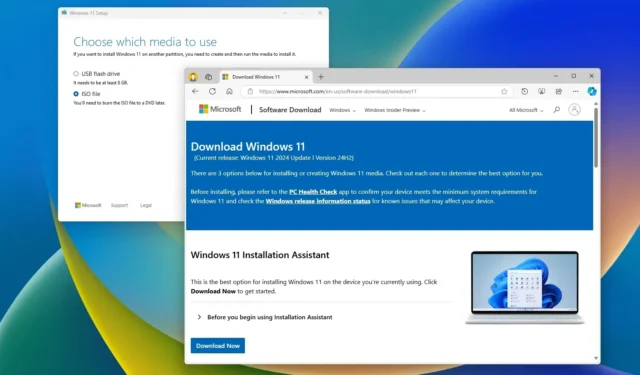
- Para baixar o arquivo ISO 24H2 do Windows 11, visite a página oficial de download, selecione “Windows 11” na seção “Baixar imagem de disco (ISO) do Windows 11 para dispositivos x64” , escolha seu idioma preferido e clique no botão “Download de 64 bits” .
- Você também pode utilizar a Ferramenta de Criação de Mídia da Microsoft, participar do Programa Windows Insider ou usar o script UUP Dump.
- Depois que a imagem ISO for baixada, você pode usar ferramentas como o Rufus para criar uma unidade USB inicializável.
ATUALIZADO EM 02/10/2024: O Windows 11 24H2 (atualização de 2024) ficou disponível em 1º de outubro de 2024 para dispositivos qualificados. No entanto, se você estiver considerando uma atualização mais tarde, você pode baixar o arquivo ISO oficial para executar uma instalação limpa ou atualização no local em um dispositivo sobressalente ou máquina virtual. Este guia o guiará por quatro métodos de obtenção do ISO por meio da página oficial de download, Media Creation Tool, Windows Insider Program e script UUP Dump.
As melhores maneiras de adquirir o arquivo ISO são por meio da página de download da Microsoft ou da Media Creation Tool. No entanto, na fase inicial de implementação, você também pode acessá-lo por meio do Windows Insider Program. Além disso, o script UUP Dump está disponível como uma alternativa viável.
A principal diferença entre a página “Windows Insider Preview Downloads” e a ferramenta UUP Dump é que a página Insider permite que você baixe arquivos oficiais quando a Microsoft determina que uma compilação é estável o suficiente para formatação ISO. Enquanto isso, o UUP Dump consiste em ferramentas e scripts que permitem que você baixe as últimas compilações diretamente dos servidores da Microsoft e crie um ISO não oficial para instalação do SO.
Este guia tem como objetivo instruí-lo sobre como baixar o arquivo ISO para qualquer versão prévia disponível publicamente do Windows 11 (versão 24H2) e criar mídia USB inicializável usando a ferramenta Rufus.
- Baixe o arquivo ISO do Windows 11 24H2 da página oficial
- Baixe o arquivo ISO do Windows 11 24H2 da Media Creation Tool
- Baixe o arquivo ISO 24H2 do Windows 11 do Programa Insider
- Baixe o arquivo ISO do Windows 11 24H2 do UUP Dump
- Crie um USB inicializável do Windows 11 usando o Rufus
Baixe o arquivo ISO do Windows 11 24H2 da página oficial
Para obter o arquivo ISO oficial do Windows 11 24H2, siga estas etapas:
-
Selecione a opção Windows 11 na seção “Baixar imagem de disco do Windows 11 (ISO) para dispositivos x64”.
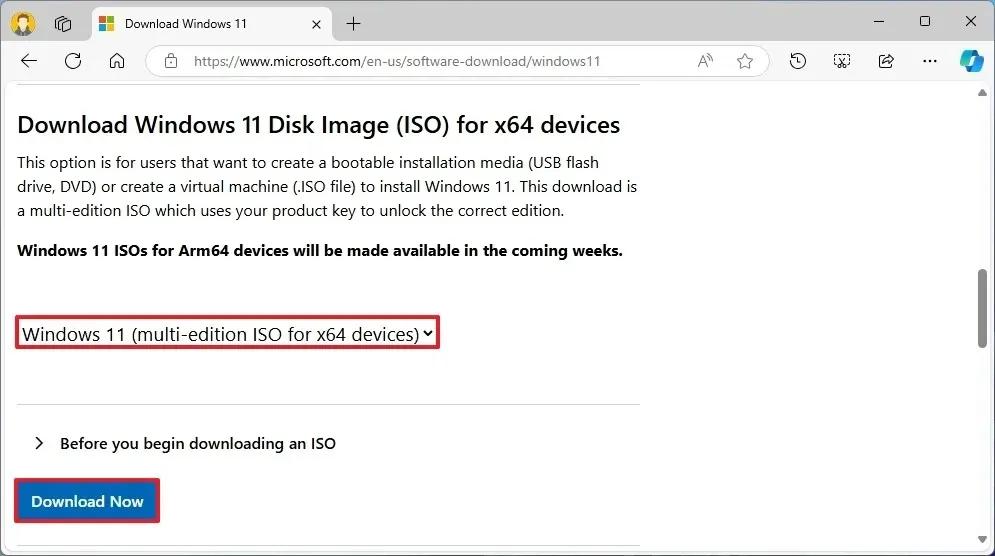
-
Clique no botão Download .
-
Escolha o idioma de instalação.
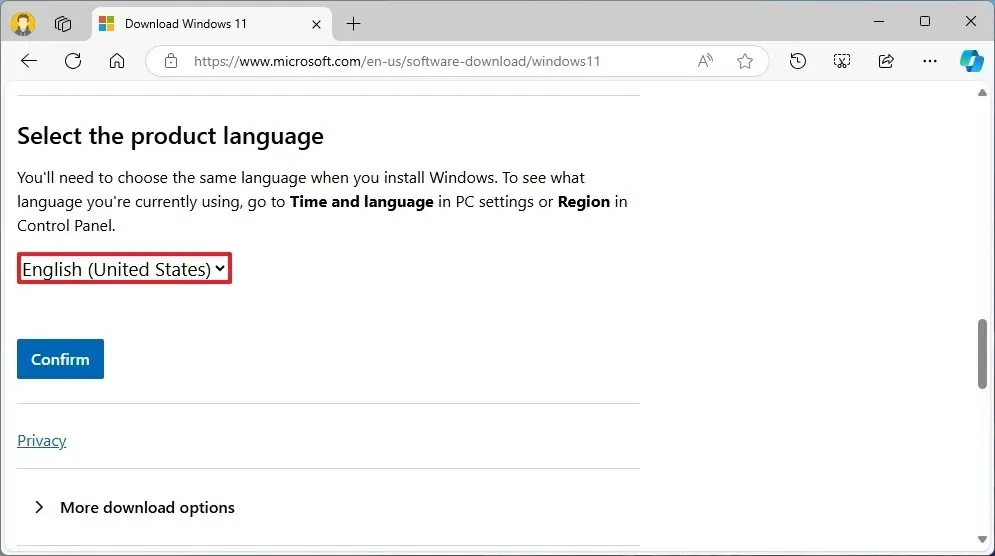
-
Clique no botão Confirmar .
-
Clique no botão Download de 64 bits para salvar o arquivo ISO 24H2 do Windows 11 no seu computador.
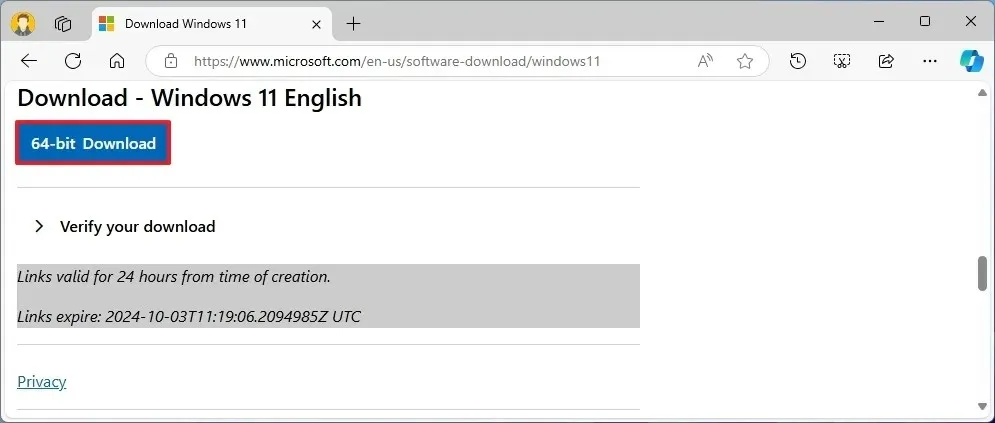
Após concluir as etapas, você pode utilizar a ferramenta Rufus para criar mídia USB inicializável.
Para um guia visual adicional, sinta-se à vontade para conferir meu tutorial em vídeo no meu canal do YouTube. (Não esqueça de curtir e se inscrever.)
Baixe o arquivo ISO 24H2 do Windows 11 usando a ferramenta de criação de mídia
Para baixar o arquivo ISO 24H2 do Windows 11 com a Ferramenta de Criação de Mídia, execute as seguintes etapas:
-
Clique no botão Baixar agora na seção “Criar mídia de instalação do Windows 11”.
-
Clique duas vezes no arquivo mediacreationtool.exe para iniciar a ferramenta.
-
Clique no botão Aceitar .
-
Pressione o botão Avançar .
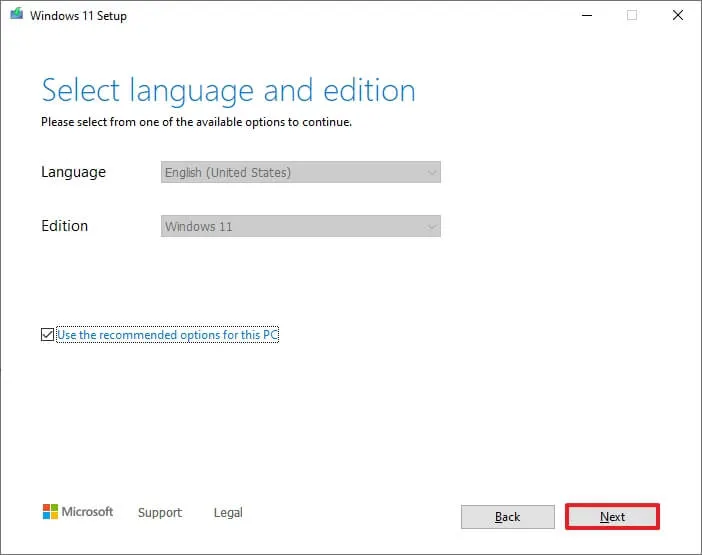
-
Selecione a opção de arquivo ISO .
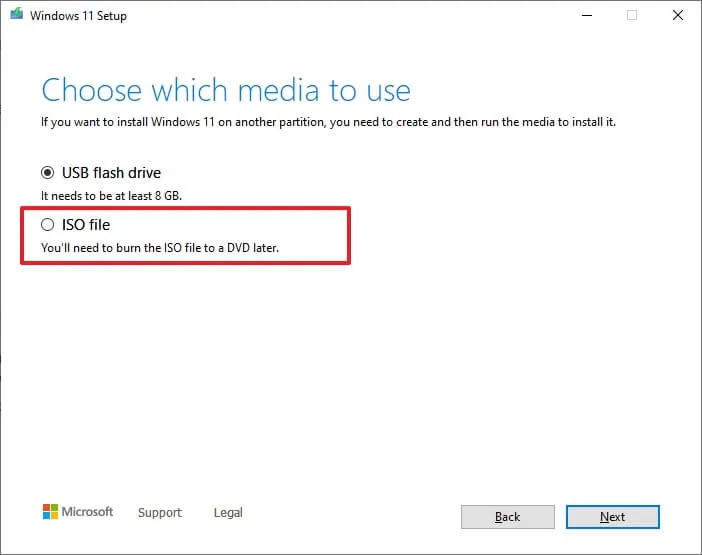
-
Clique no botão Avançar .
-
Escolha um local para salvar o arquivo.
-
Confirme um nome para a imagem, por exemplo, Windows_11_24H2.
-
Clique no botão Salvar .
-
Clique no botão Concluir .
Após a conclusão, a Ferramenta de Criação de Mídia baixará os componentes necessários e criará um arquivo ISO que pode ser usado para criar mídia USB inicializável.
Baixe o arquivo ISO 24H2 do Windows 11 do Programa Insider
Para baixar o ISO da atualização do Windows 11 2024 na página do Insider, siga estas etapas:
-
Entre com as credenciais da sua conta Microsoft.
-
Selecione a opção “Windows 11 Insider Preview (Release Preview Channel) – Build 26100.xxxx” no menu suspenso “Selecionar edição”.
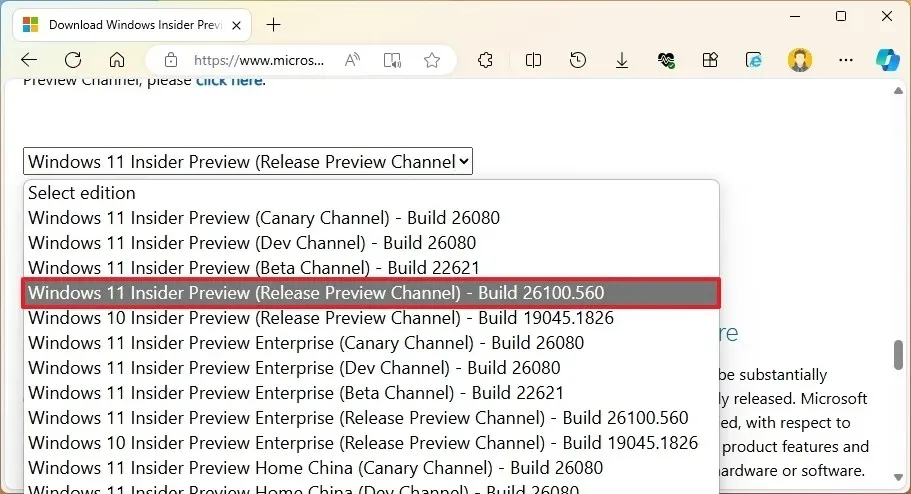
-
Clique no botão Confirmar .
-
Selecione o idioma do produto.
-
Clique no botão Confirmar .
-
Clique no botão Download de 64 bits .
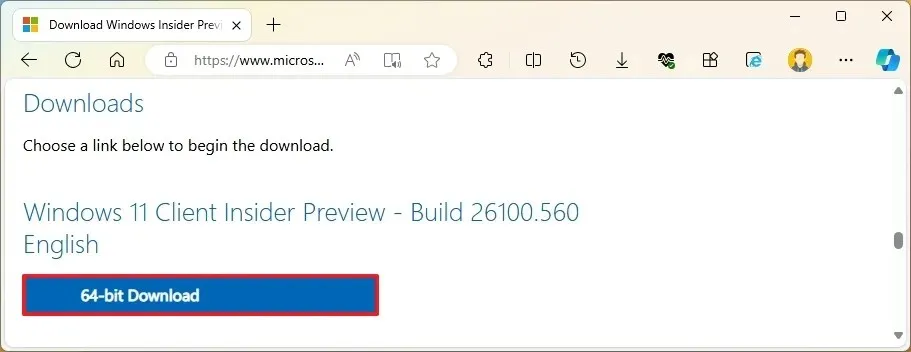
Após a conclusão dessas etapas, o arquivo ISO final para o Windows 11 24H2 será baixado para o seu sistema. Você pode então prosseguir com as instruções abaixo para usar a ferramenta Rufus para criar mídia USB inicializável.
Baixe o arquivo ISO do Windows 11 24H2 do UUP Dump
Para obter o arquivo ISO do Windows 11 usando a ferramenta UUP Dump, siga estas etapas:
-
Clique na aba Downloads .
-
Selecione “Windows 11 Insider Preview” para baixar o arquivo ISO mais recente (x64), por exemplo, build 26100.1150.
-
Use o menu suspenso “Idioma” para selecionar o idioma de instalação desejado.
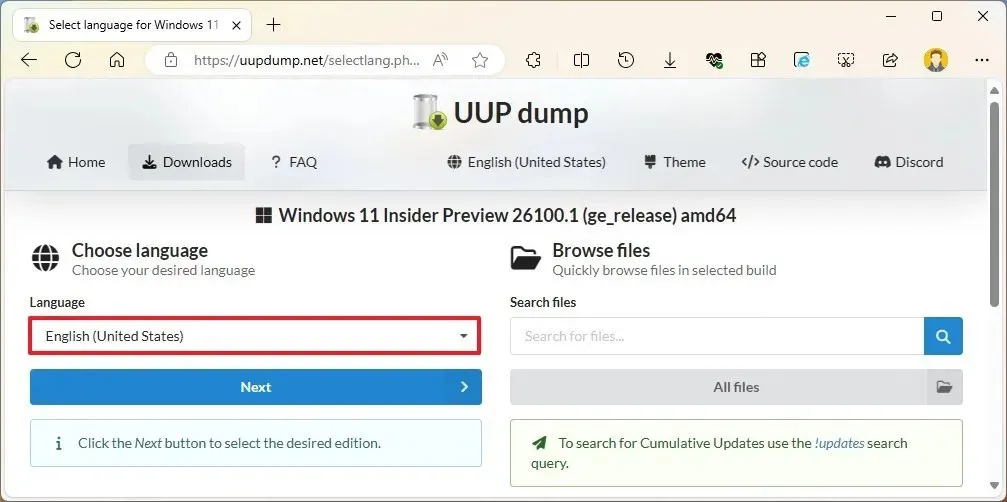
-
Pressione o botão Avançar .
-
Selecione as edições que deseja incluir no arquivo ISO do Windows 11.
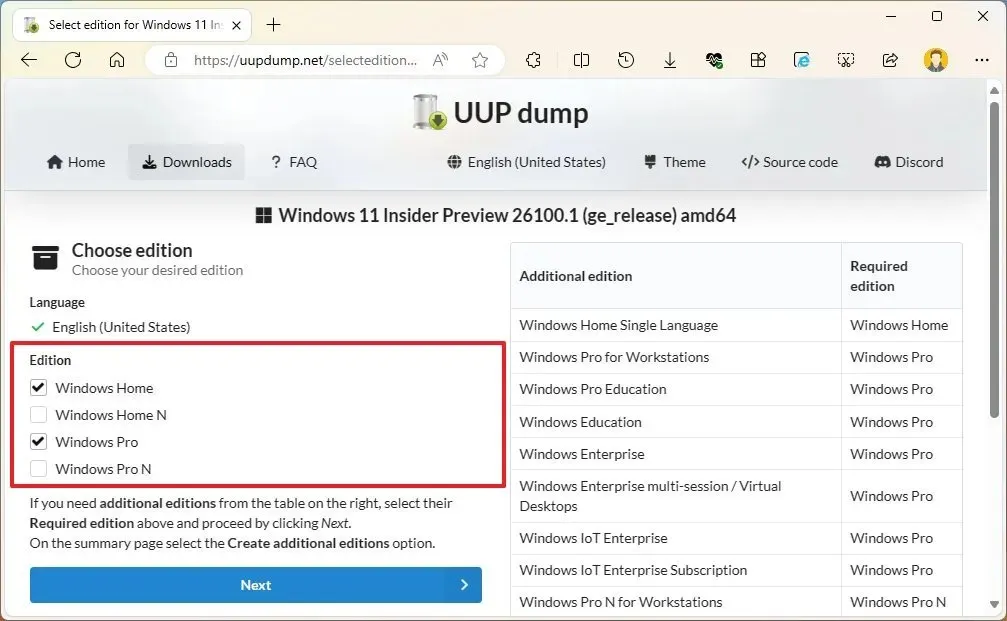
-
Clique no botão Avançar .
-
Selecione a opção “Baixar e converter para ISO” .
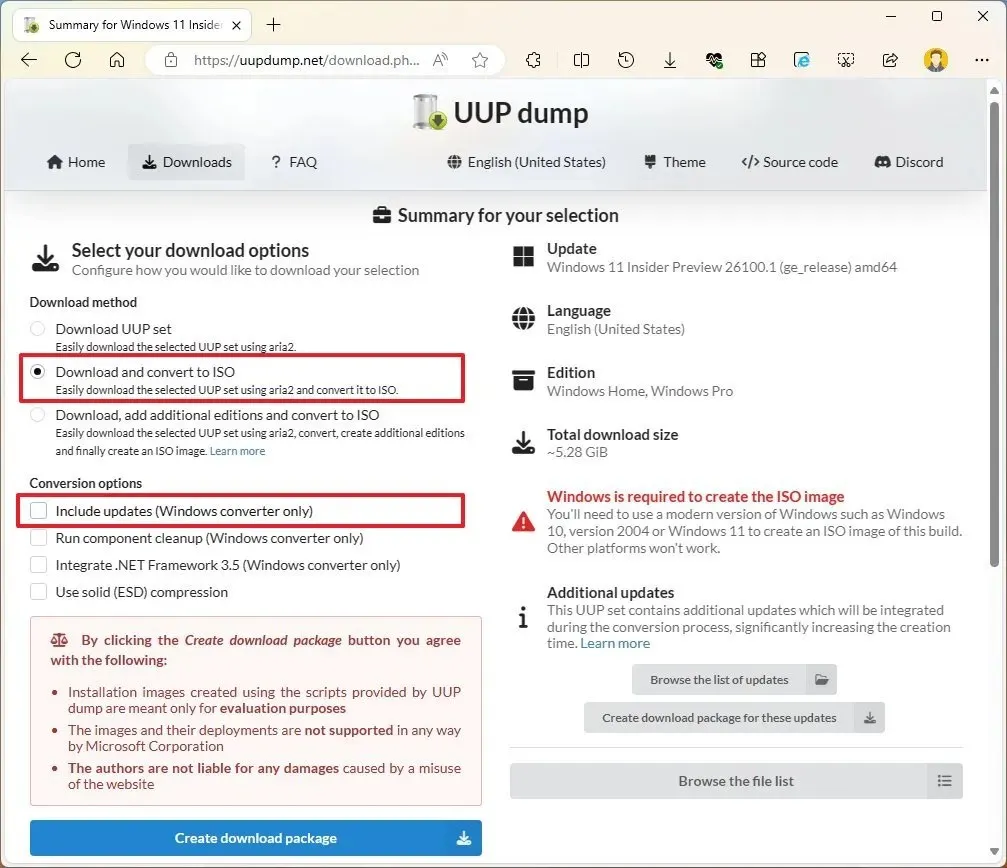
-
Desmarque todas as opções na seção “Opções de conversão” para agilizar a criação do ISO.
-
Clique no botão “Criar pacote de download” para salvar a ferramenta no seu computador.
-
Abra a pasta zip utilizando o Explorador de Arquivos.
-
Clique no botão Extrair tudo .
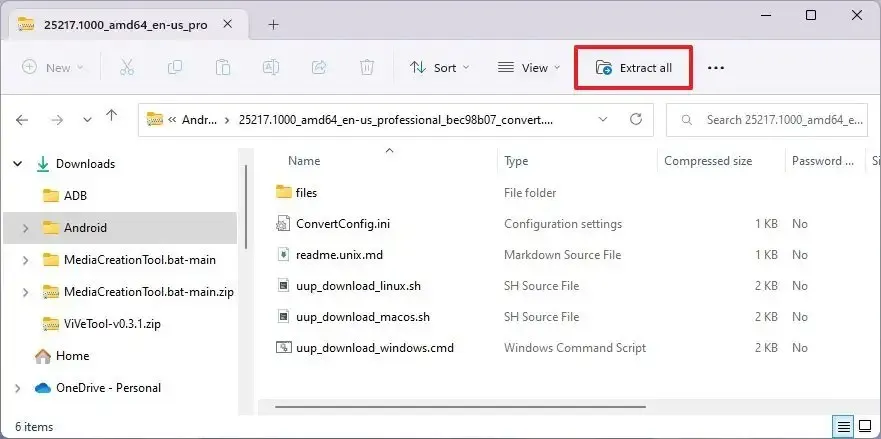
-
Escolha um local para extrair os arquivos.
-
Clique no botão Extrair .
-
Clique com o botão direito do mouse no arquivo em lote uup_download_windows.cmd e selecione a opção Executar como administrador .
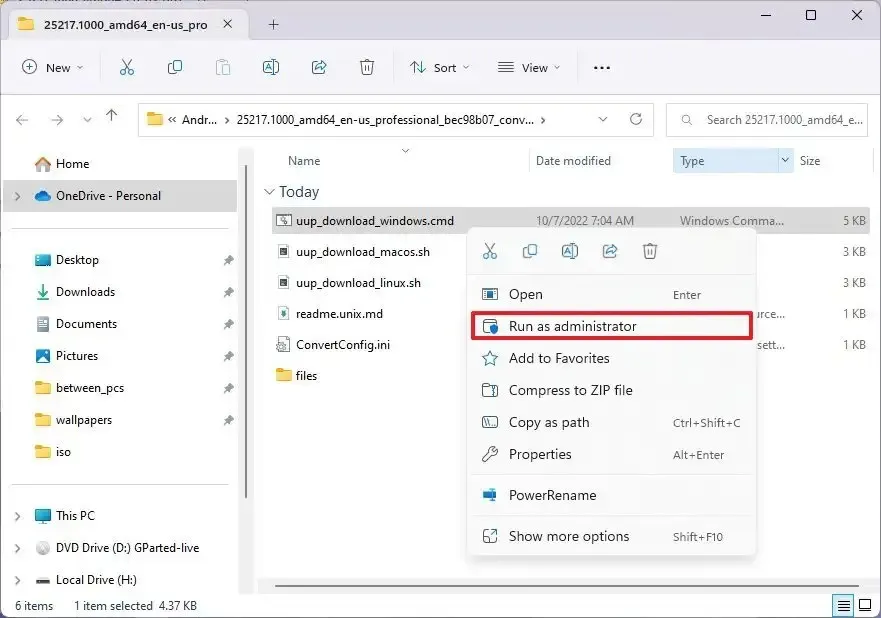
-
Clique em Mais informações .
-
Clique no botão Executar mesmo assim para iniciar o longo processo.
-
Pressione a tecla “R” para permitir que o script seja executado uma vez e, em seguida, pressione Enter .
-
Pressione a tecla 0 quando solicitado para fechar a tela.
Após concluir essas etapas, o arquivo ISO 24H2 do Windows 11 será gerado dentro da pasta onde você extraiu a ferramenta UUP Dump. Você pode então prosseguir com as instruções abaixo para usar a ferramenta Rufus para criar mídia USB inicializável.
Crie um USB inicializável do Windows 11 com Rufus
Para criar um USB inicializável para a instalação do Windows 11 24H2 com Rufus, siga estas etapas:
-
Clique no link para baixar a versão mais recente na seção “Download”.
-
Clique duas vezes no arquivo rufus.x.xx.exe para iniciar a ferramenta.
-
Escolha a unidade flash USB que deseja usar para a mídia inicializável do Windows 11 no menu suspenso na seção “Dispositivo”.
-
Selecione “Disco ou imagem ISO” usando o menu suspenso na seção “Seleção de inicialização”.
-
Clique no botão Selecionar .
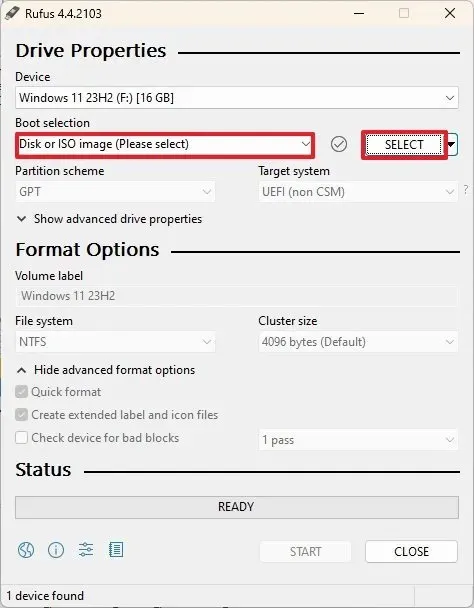
-
Localize e selecione o arquivo ISO 24H2 do Windows 11.
-
Clique no botão Abrir .
-
Selecione a opção “Instalação padrão do Windows 11” na configuração “Opção de imagem”.
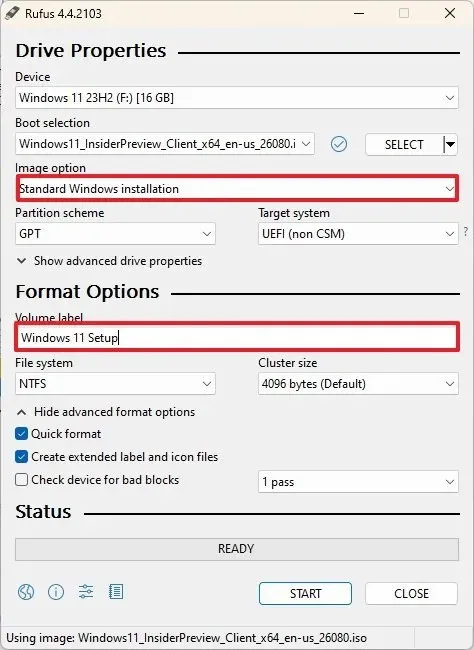
-
Selecione a opção GPT na seção “Esquema de partição”.
-
Escolha UEFI (não CSM) na seção “Sistema de destino”.
-
Insira um nome descritivo para a unidade USB inicializável na seção “Rótulo do volume”, por exemplo, Configuração do Windows 11 .
-
Deixe as configurações padrão para Sistema de arquivos e Tamanho do cluster .
-
Marque a opção Formatação rápida .
-
Habilite a opção “Criar arquivos de rótulos e ícones estendidos” .
-
Se o computador for compatível com o Windows 11, desmarque todas as opções marcadas.
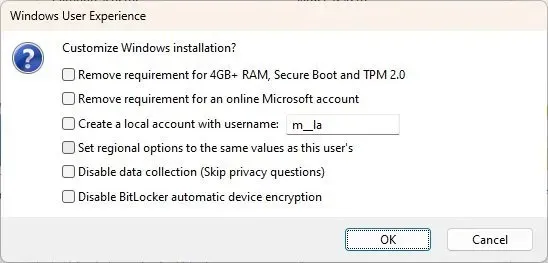 Nota rápida: para criar mídia USB para hardware não suportado, marque as opções “Remover requisito para 4 GB+ RAM, inicialização segura e TPM 2.0” e “Remover requisito para uma conta online da Microsoft” .
Nota rápida: para criar mídia USB para hardware não suportado, marque as opções “Remover requisito para 4 GB+ RAM, inicialização segura e TPM 2.0” e “Remover requisito para uma conta online da Microsoft” . -
Clique no botão Iniciar .
-
Clique no botão OK para confirmar a exclusão do USB e iniciar a criação da unidade inicializável.
Após concluir essas etapas, o Rufus criará uma mídia inicializável USB contendo os arquivos de instalação do Windows 11 24H2.
Você também pode utilizar outras ferramentas, como Ventoy, que permite a criação de mídia inicializável simplesmente arrastando vários arquivos ISO para a unidade USB. Além disso, você pode criar mídia inicializável usando o Prompt de Comando.
Atualização em 2 de outubro de 2024: Este guia foi revisado para maior precisão e para refletir mudanças processuais.



Deixe um comentário